一些小伙伴反映,自己的win10电脑开机之后发现桌面图标全都消失了,遇到这种情况该怎么操作才能恢复桌面图标图像呢?下面是自由互联小编整理的详细的操作步骤,首先WIN+R打开运行
一些小伙伴反映,自己的win10电脑开机之后发现桌面图标全都消失了,遇到这种情况该怎么操作才能恢复桌面图标图像呢?下面是自由互联小编整理的详细的操作步骤,首先WIN+R打开运行,输入“gpedit.msc”打开本地组策略编辑器,点击用户配置,找到管理模块点击桌面,双击“隐藏和禁用桌面上的所有项目”,选择已禁用点击确定即可。

1、使用键盘WIN+R打开运行。
2、输入“gpedit.msc”命令点击确定。
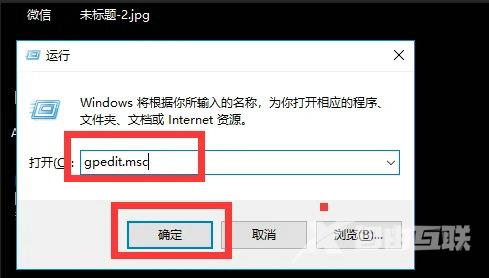
3、点击用户配置,找到下面的管理模块。
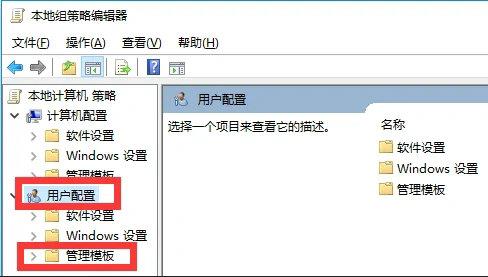
4、点击桌面。
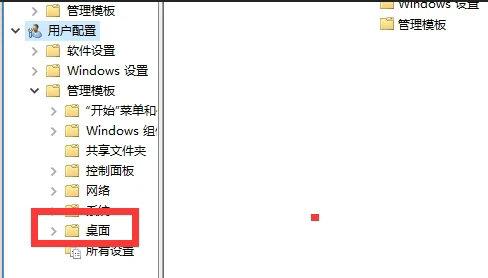
5、双击“隐藏和禁用桌面上的所有项目”。

6、选择已禁用。
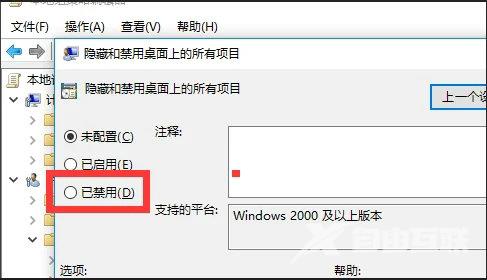
7、点击确定即可。
8、重启电脑后桌面上的图标就回来了。
